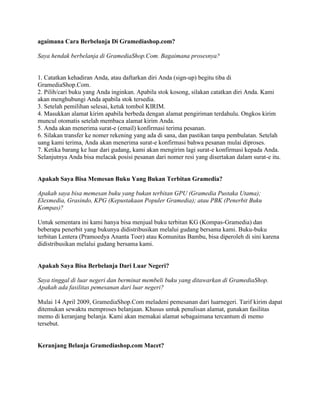BAgaimana cara berbelanja di gramediashop
- 1. agaimana Cara Berbelanja Di Gramediashop.com? Saya hendak berbelanja di GramediaShop.Com. Bagaimana prosesnya? 1. Catatkan kehadiran Anda, atau daftarkan diri Anda (sign-up) begitu tiba di GramediaShop.Com. 2. Pilih/cari buku yang Anda inginkan. Apabila stok kosong, silakan catatkan diri Anda. Kami akan menghubungi Anda apabila stok tersedia. 3. Setelah pemilihan selesai, ketuk tombol KIRIM. 4. Masukkan alamat kirim apabila berbeda dengan alamat pengiriman terdahulu. Ongkos kirim muncul otomatis setelah membaca alamat kirim Anda. 5. Anda akan menerima surat-e (email) konfirmasi terima pesanan. 6. Silakan transfer ke nomer rekening yang ada di sana, dan pastikan tanpa pembulatan. Setelah uang kami terima, Anda akan menerima surat-e konfirmasi bahwa pesanan mulai diproses. 7. Ketika barang ke luar dari gudang, kami akan mengirim lagi surat-e konfirmasi kepada Anda. Selanjutnya Anda bisa melacak posisi pesanan dari nomer resi yang disertakan dalam surat-e itu. Apakah Saya Bisa Memesan Buku Yang Bukan Terbitan Gramedia? Apakah saya bisa memesan buku yang bukan terbitan GPU (Gramedia Pustaka Utama); Elexmedia, Grasindo, KPG (Kepustakaan Populer Gramedia); atau PBK (Penerbit Buku Kompas)? Untuk sementara ini kami hanya bisa menjual buku terbitan KG (Kompas-Gramedia) dan beberapa penerbit yang bukunya didistribusikan melalui gudang bersama kami. Buku-buku terbitan Lentera (Pramoedya Ananta Toer) atau Komunitas Bambu, bisa diperoleh di sini karena didistribusikan melalui gudang bersama kami. Apakah Saya Bisa Berbelanja Dari Luar Negeri? Saya tinggal di luar negeri dan berminat membeli buku yang ditawarkan di GramediaShop. Apakah ada fasilitas pemesanan dari luar negeri? Mulai 14 April 2009, GramediaShop.Com meladeni pemesanan dari luarnegeri. Tarif kirim dapat ditemukan sewaktu memproses belanjaan. Khusus untuk penulisan alamat, gunakan fasilitas memo di keranjang belanja. Kami akan memakai alamat sebagaimana tercantum di memo tersebut. Keranjang Belanja Gramediashop.com Macet?
- 2. Saya telah memesan beberapa buku melalui keranjangbelanja dan ingin menambah pemesanan buku lagi. Tapi pemesanan terhalang karena muncul pesan kesalahan dan selanjutnya saya tidak bisa berbelanja lagi. Hal sungguh mengesalkan karena saya memesan banyak. Masalah ini timbul karena keterbatasan jatah cookies pada browser. Setiap memesan, pesanan Anda disimpan di satu tempat di browser. Setiap browser membatasi kapasitas penyimpanan ini. Apabila sudah penuh, tempat ini tidak dapat diisi lagi. Pesan yang Anda terima adalah contoh peringatan wadah data yang sudah penuh dan tidak bisa diisi lagi. Itulah sebabnya, Anda tidak dapat menambah buku lagi. Untuk membebaskan diri dari masalah ini, Anda harus mengosongkan dulu wadah cookies ini. Pada setiap browser berbeda cara pengosongannya. Untuk pemakai Mozilla Firefox (MS Windows atau Linux), caranya adalah sbb: Pada menu bar masuk ke Tools | Preferences (MS Windows) atau Edit | Preferences (Linux). Masuk ke tab Privacy. Di bagian tengah jendela ada cookies. Bersihkan cookies itu. Berikut ini contoh bagi pengguna browser Google Chrome. Pada menu bar paling kanan (ada pertanda kunci inggris) masuk ke Tools | Options. Pada menu tab Under The Hood, cari bagian cookies. Tekan tombol Show Cookies. Masukan beberapa karakter terdepan cookies yang tampil di halaman web GramediaShop.Com, dan salin ke form pencarian. Browser akan menunjukkan cookies yang dicari. Hapuslah cookies itu. Konsekuensi pengosongan ini adalah kehilangan seluruh data di keranjang belanja. Apabila memesan banyak judul, hal ini tentu sangat mengesalkan. Sebagai pengakalan keterbatasan di browser itu, Anda bisa memesan barang sampai kira-kira 6 - 7 judul lalu menuntaskan pesanan. Judul selebihnya dipesan seolah memesan baru. Kami akan mengendus keganjilan pesanan ke satu alamat dalam pesanan yang berbeda. Dalam kasus ini, kami secara otomatis akan menyatukan pesanan menjadi satu order.